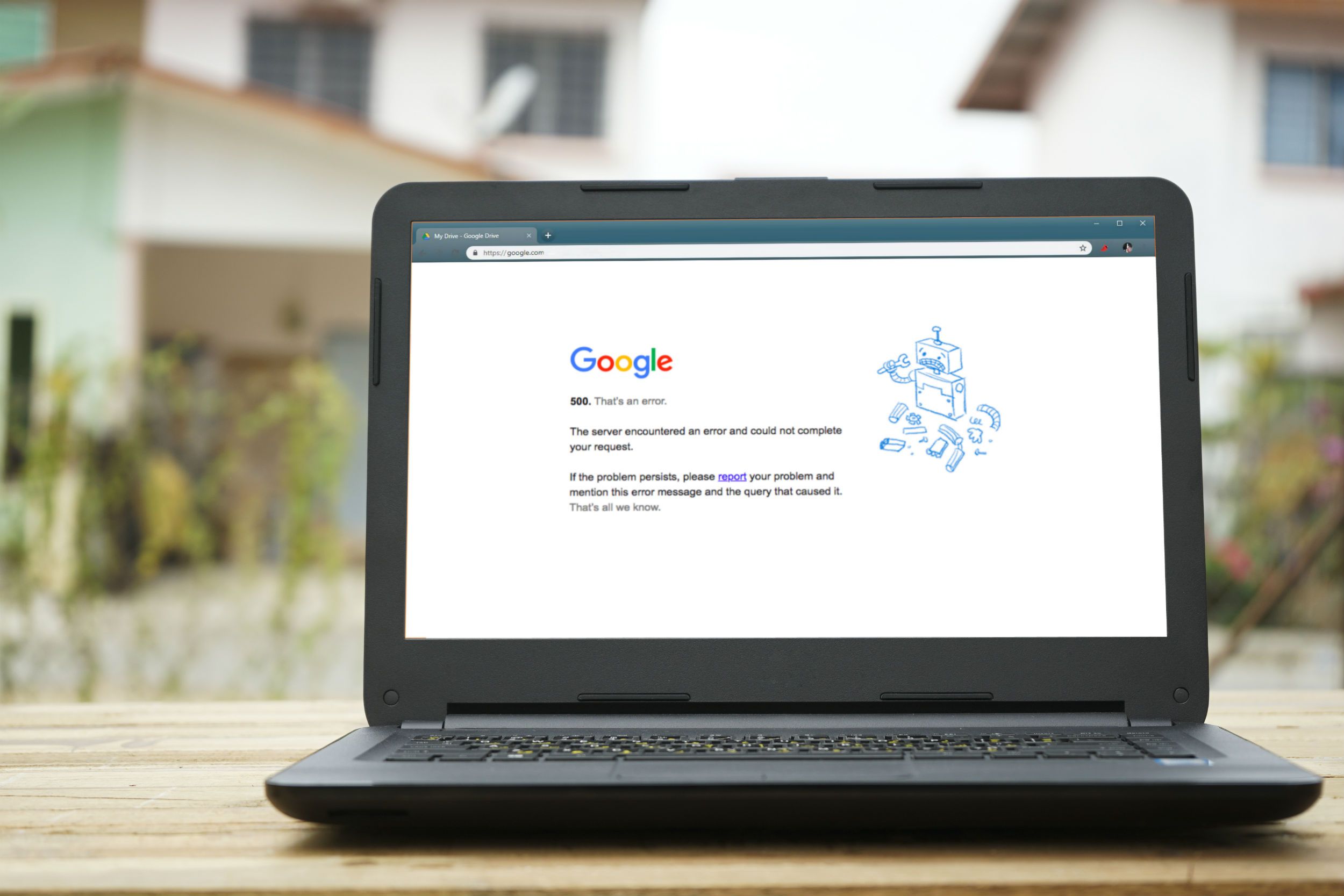Ottaen huomioon kaikki tavat, joilla yhteytesi Googleen voi epäonnistua, voi olla vaikeaa määrittää tarkkaa syytä, miksi Google ei toimi sinulle. Näin voit tarkistaa, onko Google todella offline-tilassa kaikille, onko Internet-palveluntarjoajassasi ongelma vai onko ongelma sinussa.
Syyt Googlen epäkäytettävyyteen
Google itse harvoin kaatuu, mutta harvoin ei ole ei milloinkaan. Useammin jonkinlaiset käyttökatkot, mukaan lukien verkkokatkot, häiritsevät yhteyttäsi Googleen. Kun et voi käyttää Googlea tai muita Googlen palveluita, näet joskus virheilmoituksen selaimessasi:
- 500 Virhe: Palvelin kohtasi odottamattoman tilanteen.
- Palvelimessa tapahtui virhe, eikä se voi suorittaa pyyntöäsi.
- Palvelin ei vastaa.
- Valitettavasti tapahtui palvelinvirhe. Odota ja yritä uudelleen.
- Taustaohjelmavirhe.
Joissakin tapauksissa näet HTTP-tilakoodivirheen Googlen virheilmoituksen sijaan. Jos kohtaat HTTP-virheitä, tarkista, voitko ladata muita sivustoja kuin Googlea.
Googlen korjaaminen ei toimi
Kokeile näitä ohjeita selvittääksesi, miksi Google ei näytä olevan käytettävissä, ja ratkaise sitten ongelmasi.
-
Tarkista Google Workspacen tilan hallintapaneeli. Google Workspacen tilan hallintapaneeli on hyvä paikka etsiä tietoja seisokeista ja yhteysongelmista Googlessa tai muissa Googlen palveluissa. Jos näet vihreän pisteen Googlen palveluiden vieressä, se tarkoittaa, että kaikki toimii hyvin. Jos monissa Googlen palveluissa näkyy oranssi tai punainen, se on hyvä osoitus siitä, että Google on todella alhaalla kaikille, ei vain sinulle. Odota, että Google korjaa ongelman. Google Workspacen hallintapaneelissa ei ole tietoja Google.comista, joten et voi tietää, jos hakukone itse ei toimi. Kuitenkin, jos useimmat tai kaikki Googlen palvelimista ovat poissa käytöstä, se on hyvä merkki siitä, että myös haku on häiriintynyt.
-
Hae Twitteristä #googledown. Sosiaalinen media on hyvä paikka etsiä tietoa katkoksista, sillä ihmiset haluavat todennäköisesti puhua ongelmistaan. Vaikka voit myös tutustua Facebookiin ja muihin sosiaalisen median alustoihin, Twitterin välittömyys ja hashtagejen käyttö tekevät siitä hyvän ensimmäisen pysäkin. Jos näet, että monet ihmiset valittavat Googlesta, se ei todennäköisesti toimi kaikille, ei vain sinulle.
-
Tarkista riippumaton tilantarkistussivusto. Tässä on joitain hyviä paikkoja tarkistaa: Down For Every or Just Me, Down Detector, Onko se nyt alas? ja Katkos.
-
Kokeile Google-sovellusta puhelimellasi tai tabletillasi. Joissakin tapauksissa Google-verkkohaku poistetaan käytöstä, mutta sovellus jatkaa toimintaansa.
-
Sulje verkkoselain, käynnistä se uudelleen ja yritä käyttää Googlea uudelleen. Jos tietokoneessasi on toinen selain, tarkista, salliiko se käyttää Googlea. Jos voit, se tarkoittaa, että alkuperäisessä selaimessasi on ongelma.
-
Tyhjennä selaimen välimuisti ja yritä avata Google uudelleen. Välimuistin tyhjentäminen on helppo vaihe, joka voi ratkaista monia ongelmia, eikä se kirjaa sinua ulos verkkosivustoilta, jotka tallentavat tunnistetietosi.
-
Tyhjennä selaimesi evästeet. Tämä ratkaisu korjaa monia selaimeen liittyviä ongelmia. Evästeiden poistamisella voi kuitenkin olla muita, ei-toivottuja vaikutuksia, kuten mukautettujen asetusten poistaminen joiltakin verkkosivustoilta ja tallennettujen tunnistetietojen poistaminen.
-
Tarkista tietokoneesi haittaohjelmien varalta. Yksi tapa, jolla haittaohjelmat voivat päästä sisään ja estää sinua poistamasta niitä, on estää pääsysi apuun. Joissakin tapauksissa tämä ongelma ilmenee estämällä sinua käyttämästä hakukoneita, kuten Googlea. Jos olet saanut tartunnan ja poistat haittaohjelman, puhdistuksen pitäisi palauttaa käyttöoikeutesi Googleen.
-
Käynnistä tietokoneesi uudelleen, jos et ole jo tehnyt niin. Tietokoneen uudelleenkäynnistys korjaa monia outoja ongelmia, jotka liittyvät viallisiin muistivuotojin tai vioittuneisiin väliaikaisiin tiedostoihin. Jos tavallisesti jätät tietokoneen päälle hyvin pitkäksi aikaa, tämä vaihe auttaa todennäköisemmin.
-
Käynnistä reititin uudelleen tyhjentääksesi välimuistit ja yhdistääksesi laitteet uudelleen Internet-palveluntarjoajaan. Tämä uudelleenkäynnistys saattaa poistaa kaikki virheet, jotka estävät sinua muodostamasta yhteyttä sivustoon.
-
Lopuksi, jos reitittimen uudelleenkäynnistys ei korjaa ongelmaa ja ongelma näyttää edelleen olevan sinun, viimeinen asia, jonka voit tehdä, on ottaa yhteyttä Internet-palveluntarjoajaasi.